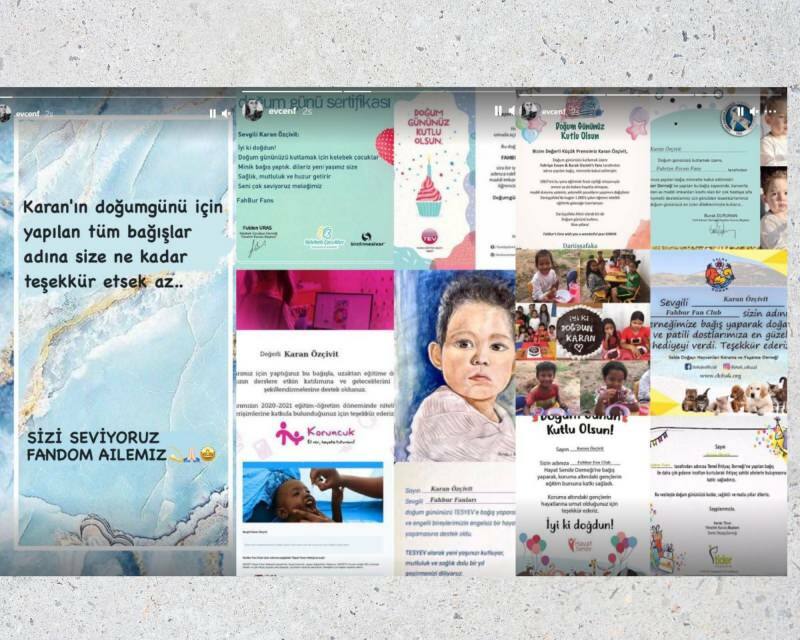Jak ograniczyć ilość miejsca na dysku używanego przez Kosz w systemie Windows 11?
Microsoft Okna 11 Bohater / / September 09, 2021

Ostatnia aktualizacja

Istnieje wiele sposobów na zwolnienie miejsca na dysku twardym. Możesz nie od razu myśleć o Koszu jako zajmującym miejsce, ale tak się dzieje. Oto jak ograniczyć ilość miejsca używanego przez Kosz.
Jeśli często brakuje Ci miejsca na dysku, możesz zrobić kilka rzeczy, aby zwolnić miejsce, na przykład za pomocą czujnika pamięci. Jednym z miejsc, które może zużywać miejsce na dysku, jest kosz. Kiedy usuwasz pliki, nie są one usuwane natychmiast. Zamiast tego są przenoszone do kosza, nadal zajmując miejsce na dysku twardym.
Kosz może być przydatny do łatwego odzyskiwania usuniętych plików, zapewniając siatkę bezpieczeństwa. Możesz jednak chcieć ograniczyć ilość miejsca zajmowanego przez kosz. Po ustawieniu maksymalnej ilości miejsca używanego przez kosz, będzie on przechowywać usunięte pliki do momentu osiągnięcia maksymalnego rozmiaru. W tym momencie kosz automatycznie i trwale usuwa starsze pliki, aby zrobić miejsce na nowsze usunięte pliki.
Dzisiaj pokażemy, jak ustawić maksymalną ilość miejsca na dysku, jaką wykorzystuje kosz.
Jak uzyskać dostęp do właściwości Kosza z pulpitu?
Jeśli nie widzisz Kosza na pulpicie, możesz go wyświetlić, klikając prawym przyciskiem myszy w dowolnym miejscu na pulpicie i przechodząc do Widok > Pokaż ikony pulpitu.
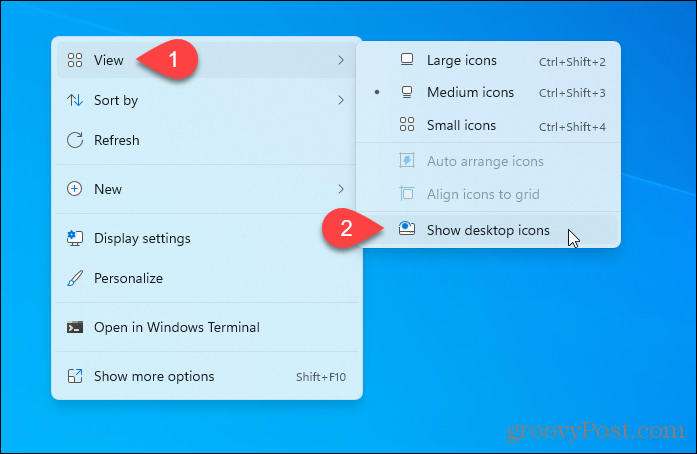
Kliknij prawym przyciskiem myszy ikonę Kosza i wybierz Nieruchomości.
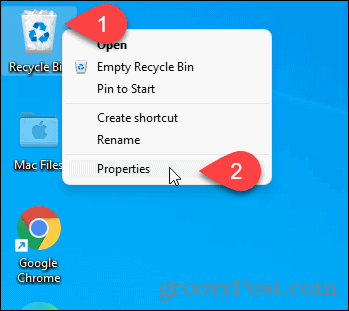
Jak uzyskać dostęp do właściwości kosza z poziomu folderu kosza?
Możesz również uzyskać dostęp do Kosza, naciskając Klawisz Windows + R otworzyć Biegać dialog. Rodzaj:powłoka: RecycleBinfolder w otwarty pole i kliknij ok.
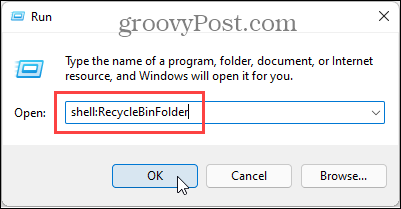
w Kosz folder, kliknij prawym przyciskiem myszy dowolny pusty obszar i wybierz Nieruchomości.
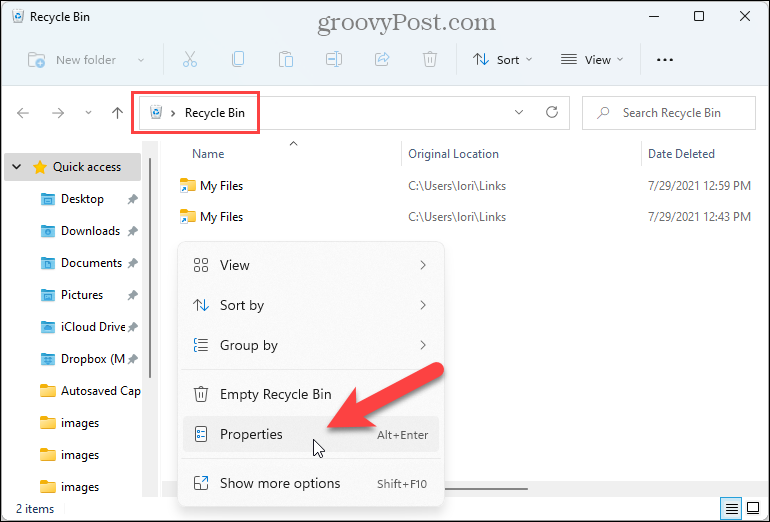
Jak zmniejszyć (lub zwiększyć) ilość miejsca używanego przez kosz?
Na Właściwości kosza okno dialogowe, wybierz Niestandardowy rozmiar w Ustawienia dla wybranej lokalizacji Sekcja. Następnie wprowadź rozmiar w MB w Maksymalny rozmiar pudełka.
Na przykład rozmiar mojego Kosza został ustawiony na 15128 MB, czyli około 16 GB. Zmieniłem go na 5000MB lub 5GB. Jeśli masz wolne miejsce, możesz zwiększyć maksymalny rozmiar Kosza.
Inna opcja, Nie przenoś plików do Kosza, omija Kosz i trwale usuwa pliki. Jeśli wolisz mieć siatkę bezpieczeństwa Kosza, nie wybieraj tej opcji. Aby trwale usunąć pliki ręcznie, kiedy chcesz, naciśnij Shift + Usuń podczas usuwania plików.
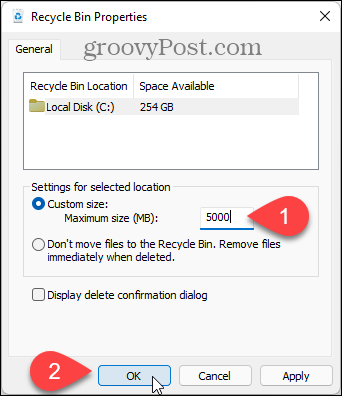
Jeśli używasz systemu Windows 10, zapoznaj się z naszym artykułem na temat ograniczenie ilości miejsca używanego przez Kosz w systemie Windows 10.
Jak wyczyścić pamięć podręczną Google Chrome, pliki cookie i historię przeglądania?
Chrome doskonale radzi sobie z przechowywaniem historii przeglądania, pamięci podręcznej i plików cookie, aby zoptymalizować wydajność przeglądarki online. Jej jak...
Dopasowywanie cen w sklepie: jak uzyskać ceny online podczas zakupów w sklepie?
Kupowanie w sklepie nie oznacza, że musisz płacić wyższe ceny. Dzięki gwarancjom dopasowywania cen możesz uzyskać rabaty online podczas zakupów w...
Jak podarować subskrypcję Disney Plus za pomocą cyfrowej karty podarunkowej
Jeśli cieszyłeś się Disney Plus i chcesz podzielić się nim z innymi, oto jak kupić subskrypcję Disney+ Gift za...
Twój przewodnik po udostępnianiu dokumentów w Dokumentach, Arkuszach i Prezentacjach Google
Możesz łatwo współpracować z aplikacjami internetowymi Google. Oto Twój przewodnik po udostępnianiu w Dokumentach, Arkuszach i Prezentacjach Google z uprawnieniami...